win11长截图快捷键 win11截图的六种方法详解
Win11长截图快捷键和Win11截图的六种方法让我们在使用Win11系统时能够更加方便快捷地进行截图操作,通过简洁明了的快捷键和多样化的截图方法,我们可以轻松地捕捉屏幕上的任何内容,无论是整个屏幕、特定窗口还是选定区域。这些功能的使用不仅提高了我们的工作效率,还让我们能够更好地分享信息和交流想法。在这个数字化时代,掌握这些技巧将成为我们日常工作中不可或缺的技能之一。
六种win11截图快捷键方法方法一:
1、直接按键盘上的pirintscreen(prt sc sysrq)
2、按一下就可以实现全屏截图了。

方法二:
1、按住win+shift+s,就可以实现截屏。
2、这是系统自带的截屏系统。
方法三:
1、直接按住ctrl+alt+a也可以实现截屏。
2、不过按住这个的时候要注意,和qq的热键会重叠。
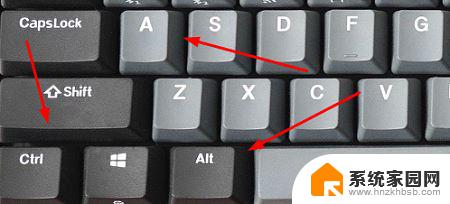
方法四:
在使用微信的时候我们也是可以直接使用alt+a进行截屏。

方法五:
1、首先点击开始菜单,然后找到其中的“设置”。
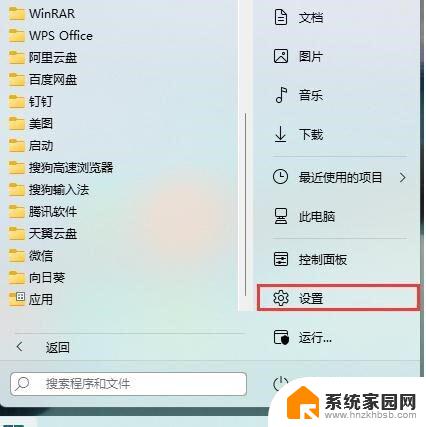
2、在设置界面中找到”游戏“并点击选择进入,游戏设置界面左侧中选择“游戏栏”。在游戏栏的右侧找到“进行屏幕截图”,然后就可以自定义屏幕截图快捷键了。

方法六:
qq、钉钉、微信等通讯工具的截图快捷键是ctrl+alt+a,浏览器的截图快捷键是ctrl+shift+x。
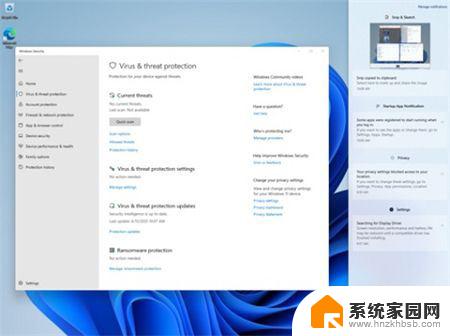
win11/10原声PrintScreen截屏如何启用音效?
Win11截图工具怎么给图片添加边框? win11屏幕截图加边框的技巧
Win11怎么设置截图工具快捷键? Win11自定义截图快捷键的技巧
Win11怎么截屏? 教你win11长截屏的多种方法
以上就是win11长截图快捷键的全部内容,碰到同样情况的朋友们赶紧参照小编的方法来处理吧,希望能够对大家有所帮助。
win11长截图快捷键 win11截图的六种方法详解相关教程
- win11截图截图快捷键 win11截图的六种方法详解
- win11电脑快捷键截图 win11截图的六种方法详解
- 截屏电脑快捷键win11 win11截图的六种方法详解
- win11如何快捷截图 win11截图的六种方法详解
- 笔记本截图快捷键win11 win11截图快捷键教程
- 电脑上如何截图 截屏win11 Win11截图快捷键如何保存截图
- win11截屏的快捷键是什么 win11截图快捷键怎么使用
- win11的截图快捷键是什么 win11截屏区域快捷键
- win11长截图怎么截 Win11截屏不成功的解决方法
- w11截图快捷键 win11截图快捷键使用教程
- win11自带桌面背景图片在哪里 个性化电脑壁纸设计灵感
- 虚拟触摸板win11 Windows11虚拟触摸板打开方法
- win11系统默认声音 Win11如何设置默认音量大小
- win11怎么调开机启动项 Win11开机启动项配置
- win11如何关闭设置桌面 Windows11设置主页如何关闭
- win11无法取消pin密码 win11怎么取消登录pin密码
win11系统教程推荐
- 1 win11屏保密码怎样设置 Win11屏保密码设置步骤
- 2 win11磁盘格式化失败 硬盘无法格式化怎么修复
- 3 win11多了个账户 Win11开机显示两个用户怎么办
- 4 电脑有时不休眠win11 win11设置不休眠怎么操作
- 5 win11内建桌面便签 超级便签文本添加
- 6 win11红警黑屏只能看见鼠标 win11玩红色警戒黑屏故障解决步骤
- 7 win11怎么运行安卓应用 Win11安卓应用运行教程
- 8 win11更新打印机驱动程序 Win11打印机驱动更新步骤
- 9 win11l图片打不开 Win11 24H2升级后无法打开图片怎么办
- 10 win11共享完 其他电脑无法访问 Win11 24H2共享文档NAS无法进入解决方法